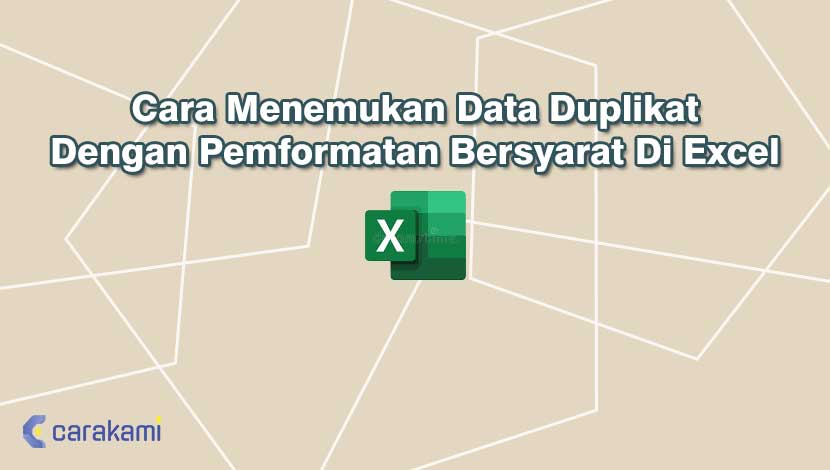Cara Menemukan Data Duplikat Dengan Pemformatan Bersyarat Di Excel – Microsoft Excel tidak bisa mendeteksi adanya data double saat proses entri data di lembar kerja sedang terjadi.
Microsoft Excel masih bisa menerima data tersebut sekalipun sudah pernah dimasukkan sebelumnya.
Kamu dapat menyelesaikan masalah tersebut dengan membuat aplikasi, seperti menggunakan Visual Basic for Application (VBA) dengan tetap menggunakan lembar kerja Microsoft Excel sebagai tempat penyimpanan data.
Hanya saja membuat program aplikasi menggunakan VBA bukan hal yang mudah, dibutuhkan pengetahuan tentang pemrograman VBA tersebut.
Namun ada cara yang bisa dicoba untuk mengatasi hal tersebut, berikut penjelasannya.
Bagaimana Cara Menemukan Data Duplikat Dengan Pemformatan Bersyarat Di Excel ?
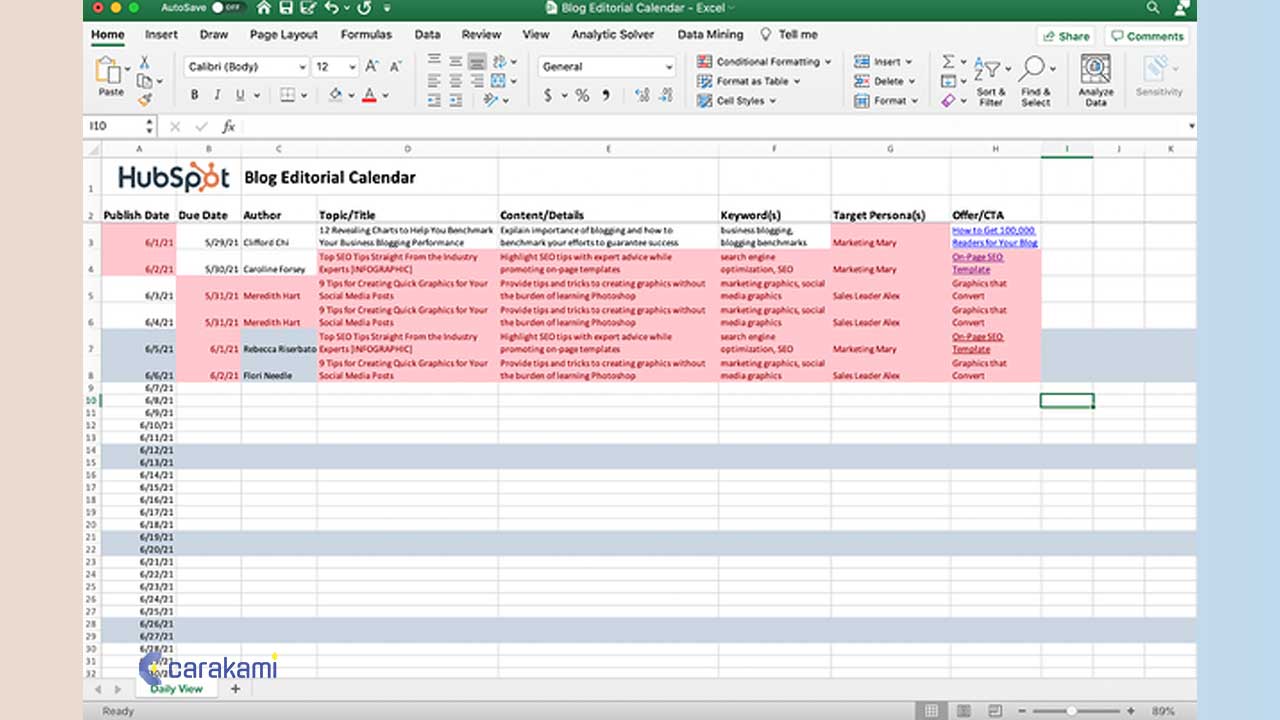
Microsoft Excel memiliki fitur untuk mengetahui hadirnya data rangkap.
Dimana proses mengetahui adanya data rangkap dengan memanfaatkan fitur pemformatan bersyarat (conditional formatting) dan bisa dilakukan setelah entri data selesai, dan tidak saat proses entri data berlangsung.
Kamu dapat melakukan pemeriksaan setiap saat untuk mengetahui lebih dini adanya data rangkap di tabel data yang dibuat.
Berikut ini langkah-langkahnya:
1. Menggunakan Cara Cepat
Simak langkah berikut:
- Buka aplikasi Microsoft Excel dan buka lembar kerja yang telah berisi data.
- Blok kolom yang data duplikatnya akan dicari.
- Pastikan kamu masih berada di tab Home, klik tombol Conditional Formatting untuk menampilkan daftar pemformatan. Pilih Highlight Cells Rules > Duplicate Values…
- Pilih salah satu format sel yang diinginkan untuk menandai data duplikat atau rangkap data.
- Kamu dapat melihat adanya data rangkap dengan ditandai warna hijau.
Baca Juga: Cara Mengekstrak Formula Di Microsoft Excel Dan Menampilkan Sebagai Teks Terbaru
2. Ekstrak Angka Desimal Dari String Teks Dengan Rumus
Kamu bisa menggunakan pemformatan bersyarat fitur di lembar Google, dengan itu, kamu dapat menyorot sel duplikat sekaligus, lakukan hal berikut:
- Klik dibentuk > Pemformatan bersyarat.
- di Aturan format bersyarat panel, lakukan operasi berikut:
- Pilih data kolom yang ingin disorot nilai duplikatnya di Terapkan ke rentang kolom tulisan.
- Di Format sel jika bagian, pilih Rumus khusus adalah dari daftar drop-down, dan masukkan rumus ini: = countif (A: A, A1)> 1 ke dalam kotak teks.
- Lalu, pilih format dari Gaya pemformatan bagian.
- Kemudian, kamu dapat melihat semua sel duplikat telah disorot sekaligus.
3. Sorot Sel Duplikat Di Kolom Di Lembar Kerja Excel Dengan Kutools For Excel
Cara menemukan data duplikat dengan pemformatan bersyarat di Excel kamu bisa gunakan aplikasi kutools yang dapat membantu dalam menyelesaikan pekerjaan ini.
Setelah menginstal Kutools untuk Excel, lakukan hal ini:
- Pilih data kolom yang ingin disorot duplikatnya, lalu klik Kutools > memilih > Pilih Duplictae & Unique Cells.
- di Pilih Sel Duplikat & Unik kotak dialog, pilih Duplikat (Kecuali yang pertama) or Semua duplikat (Termasuk yang pertama) seperti yang dibutuhkan di Aturan bagian.
- Lalu pilih satu warna latar belakang di bawah Memproses hasil bagian untuk membuat bayangan sel duplikat, lalu, klik Ok tombol.
- Dan semua sel duplikat telah disorot.
4. Temukan Duplikat dengan Contoh Pemformatan Bersyarat
Di bawah ini beberapa langkah-langkah yang digunakan untuk menemukan duplikat sel data yaitu:
- Sorot sel yang diinginkan pada lembar kerja.
- Klik pada tab Home dari pita yang ada.
- Klik ikon Pemformatan Bersyarat di pita untuk membuka menu drop down.
- Pilih Aturan Sel Sorotan> Gandakan Nilai … untuk membuka kotak dialog memformat nilai duplikatnya.
- Pilih Green Fill dengan Teks Hijau Tua dari daftar opsi pemformatan yang sudah diatur sebelumnya.
- Klik OK untuk menerima pilihan dan tutup kotak dialog tersebut.
- Dan sel yang harus diformat dengan berwarna latar berbeda dari setiap data yang kamu berikan warna sebagai perbedaan ( Jika data dibedakan menggunakan warna ).
Baca Juga: Cara Menggunakan Fungsi ISNUMBER() Di Microsoft Excel Terbaru
5. Temukan Data Unik dengan Pemformatan Bersyarat
Pilihan lain pemformatan bersyarat yaitu tidak menemukan duplikat bidang data, yang berisi data hanya muncul sekali dalam rentang yang dipilih.
Untuk menemukan hanya bidang data yang unik, maka pilih opsi Unik dari sel Format yang berisi: daftar tarik-turun.
Di bawah tercantum langkah-langkah yang digunakan untuk menemukan sel data unik seperti berikut:
- Soroti sel tertentu pada lembar kerja.
- Klik pada tab Home dari pita.
- Klik ikon Pemformatan Bersyarat di pita untuk membuka menu drop down.
- Pilih Aturan Sel Sorotan> Gandakan Nilai … untuk membuka kotak dialog memformat nilai duplikat.
- Klik panah bawah di bawah sel Format yang berisi: opsi untuk membuka daftar tarik-turun – Duplikat adalah pengaturan default.
- Pilih opsi unik dalam daftar.
- Pilih Red Light Fill dengan Teks Merah Gelap dari daftar opsi pemformatan pre-set
- Klik OK untuk menerima pilihan dan tutup kotak dialog tersebut.
Atau juga bisa menggunakan langkah berikut:
- Menggunakan dokumen Excel maka sorot bagian dari dokumen untuk mencari entri duplikat.
- Klik On The Ribbon di bawah Home Tab dipilih.
- Di bagian Gaya klik pada Pemformatan Kondisional / Aturan Sel Sorotan / Gandakan Nilai.
- Dan akan membuka kotak dialog Duplicate Values di mana kamu dapat memilih cara memformat sel dengan data duplikat.
- Sekarang kamu akan dapat dengan mudah menemukan sel yang berisi data duplikat sehingga nantinya dapat mengubah nilai atau menghapusnya.
Ini adalah cara yang cepat dan mudah untuk membantu memastikan spreadsheet penting berisi informasi yang tepat dan benar.
Kesimpulan
Menggunakan cara menemukan data duplikat dengan pemformatan bersyarat di Excel seperti penjelasan di atas terbilang mudah dan cepat.
Sehingga kamu bisa mendapatkan data yang rangkap pada dokumen yang dibuat lebih dini, dan tentu lebih menguntungkan.
Hal ini tentu menghindari terjadinya data berlebih dan dokumen bisa lebih benar pembuatannya.
Orang juga bertanya
- Cara Mengubah Nama Lembar Kerja (Worksheet) Di Microsoft Excel
- 21 Cara Mengatasi Microsoft Word Tidak Bisa Mengetik / Unlicensed Product
- 4 Cara Pemformatan Bersyarat Memberi Warna Baris Alternatif Di Excel Terbaru
- Pengertian MICROSOFT Excel: Sejarah, Rumus & 5 Fungsinya
- Cara Menyisipkan Lembar Kerja (Spreadsheet) Excel Dokumen Microsoft Word
- PENGERTIAN MICROSOFT Word, Excel, Access, Power Point & Fungsinya (4 Ms. Office)
- Cara Menyisipkan Tabel Excel Agar Pas di Microsoft Word Terbaru
Daftar Isi: